练习:面之间倒圆
面之间倒圆
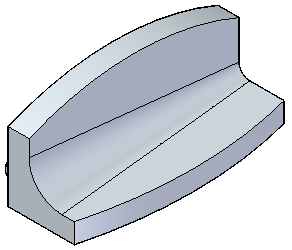
本练习将演示在模型的面之间放置倒圆的过程。
学习如何定义恒定和可变半径倒圆,以及如何使用相切保持线。
启动练习:面之间倒圆。
打开零件文件
-
打开零件文件 blends.par。在此支架内侧放置倒圆。
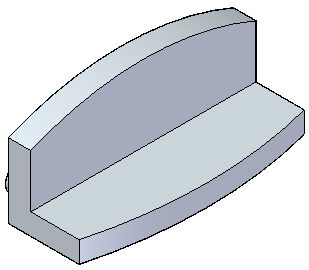
放置倒圆
-
在主页选项卡→实体组→倒圆列表中,选择倒圆命令。
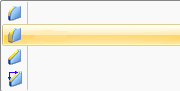
-
在命令条上,选择倒圆选项。
-
选择显示的两个面。
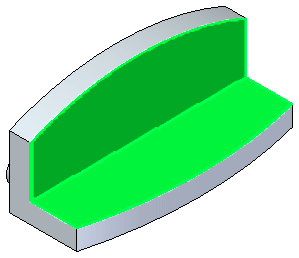
-
对于形状,保持默认的相切连续并键入半径 40 mm。
-
单击接受按钮。
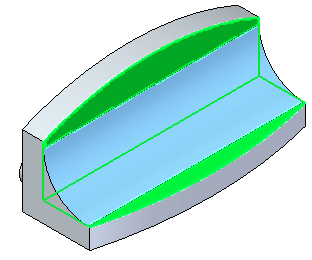
-
在命令条上,选择相切保持线选项
 。
。 -
选择全半径选项
 。
。将会提示您单击表示相切保持线的边链。
-
选择两条曲边。
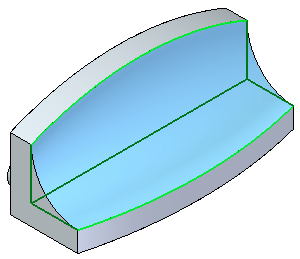
-
单击接受,然后单击完成。
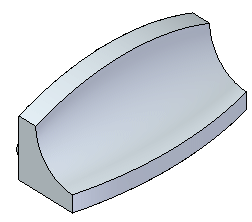
调查其他倒圆选项
-
要查看其他倒圆选项的工作情况,请撤消前一个操作。再次选择倒圆命令。选择倒圆作为倒圆类型。对于形状,单击相切连续。如前所述,选择相同的两个面。键入半径 60 mm,然后单击接受按钮。这次将在溢出步骤上选择沿/过边缘修整倒圆选项
 。注释:
。注释:忽略倒圆半径过大的错误。
-
选择两条曲边作为边链。此时将显示预览。
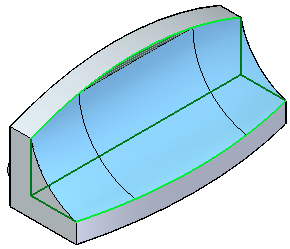
-
单击接受,然后单击完成。
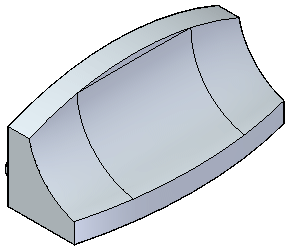
放置可变半径倒圆
-
撤消前一个倒圆操作。
-
再次选择倒圆命令。
-
在倒圆类型步骤中,选择可变半径选项。
-
选择并接受内部边。
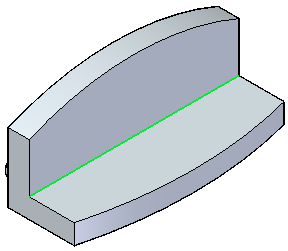
-
选择顶点步骤会提示您选择端点。将光标移动到显示的边位置,当端点高亮显示时单击。键入 30 mm,然后单击接受将其作为左侧半径值。
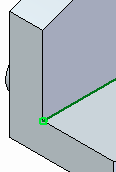
-
将光标移到所示边的末端,当端点高亮显示时单击。在命令条上,键入 10 mm 作为右侧半径值,然后单击接受。
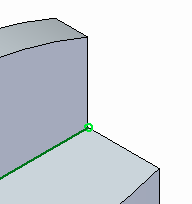
此时将显示倒圆预览。
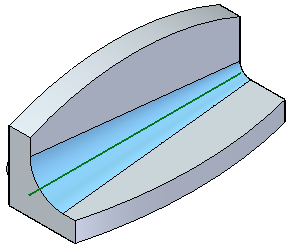
-
单击完成。
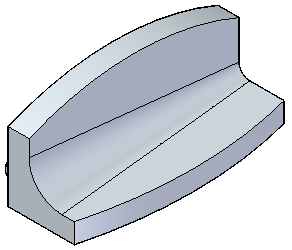
-
保存并关闭零件文件。
总结
在本练习中,您已学会如何在两个曲面之间放置倒圆。存在若干个可用于放置倒圆的选项。试验这些选项。
-
单击本练习窗口右上角的关闭按钮。
© 2021 UDS